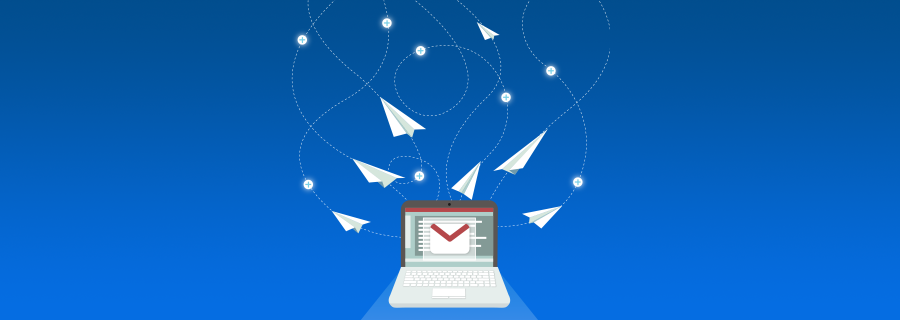Функционал работы социальных сетей должен иметь опцию удаления профиля. Иначе их было бы так много, что ID-ы пользователей стали бы занимать десятки символов, а полных тёзок стало бы огромное количество. Также иногда случается, что просто изменить информацию в старом профиле недостаточно, нужно именно зарегистрироваться заново. Поэтому я чувствую свой долг рассказать всё про удаление аккаунта Facebook.
Можно ли удалить аккаунт Facebook?
Как я уже писала выше, удаление аккаунта Facebook – необходимость социальной сети. Без неё упорядоченный каталог пользователей ФБ превратился бы в мусорную кучу. Другое дело, что есть свои нюансы, и избавиться от профиля можно по-разному. Это не ВКонтакте с его одной кнопкой «удалить страницу», после которой остаётся время для восстановления.
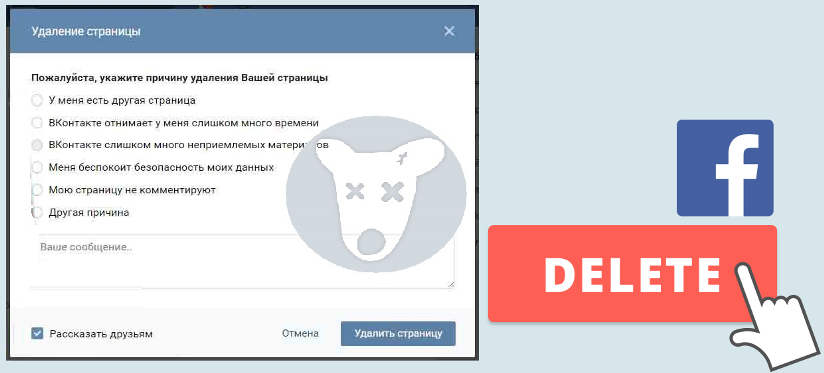
Если удалить аккаунт, его можно будет восстановить?
Фэйсбук – социальная сеть, созданная на Западе. Разница в менталитетах отражается даже в устройстве социальной сети. Возможно, именно поэтому есть два вида удаления страницы:
- Временный.
- Постоянный.
В первом случае вы легко когда угодно сможете вернуть себе профиль. А во втором, естественно, он будет потерян навсегда. О том, как осуществить обе эти возможности и как восстановить страницу, я вам расскажу немного ниже.
Пошаговая инструкция, как удалить аккаунт Facebook
Для начала поговорим о временной деактивации страницы Фейсбук. Зачем она вам нужна – решайте сами. Лично я, если удаляю профиль ненадолго, то только чтобы привлечь чьё-то внимание. Иного применения этому я придумать не могу, вот такая я мелочная. Рассмотрим оба варианта: временная деактивация и удаление страницы навсегда.
Деактивация страницы
Чтобы на время деактивировать свою страницу, выполните следующее:
- В правом верхнем углу находим треугольник рядом с иконкой вопроса. Затем кликаем пункт «Настройки».
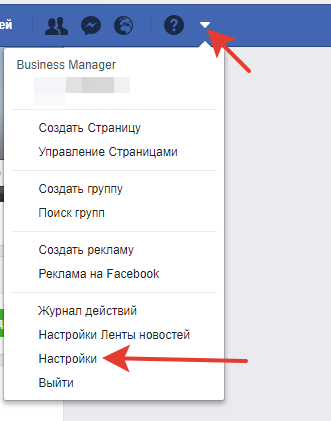
- Находим пункт «Управление аккаунтом», кликаем на «Редактировать».
- Затем нужно кликнуть «Деактивировать аккаунт». После этого социальная сеть может потребовать ввести пароль ещё раз. Естественно, вводим.
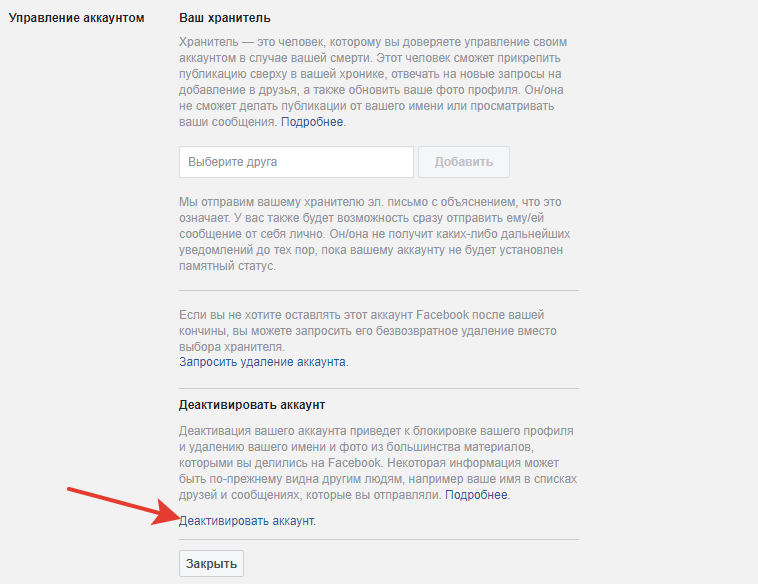
- Выбираем причину ухода. При отметке на «Это временно», будет предложено автоматически активировать профиль через какое-то время. Предлагается временной интервал от одного дня до недели.
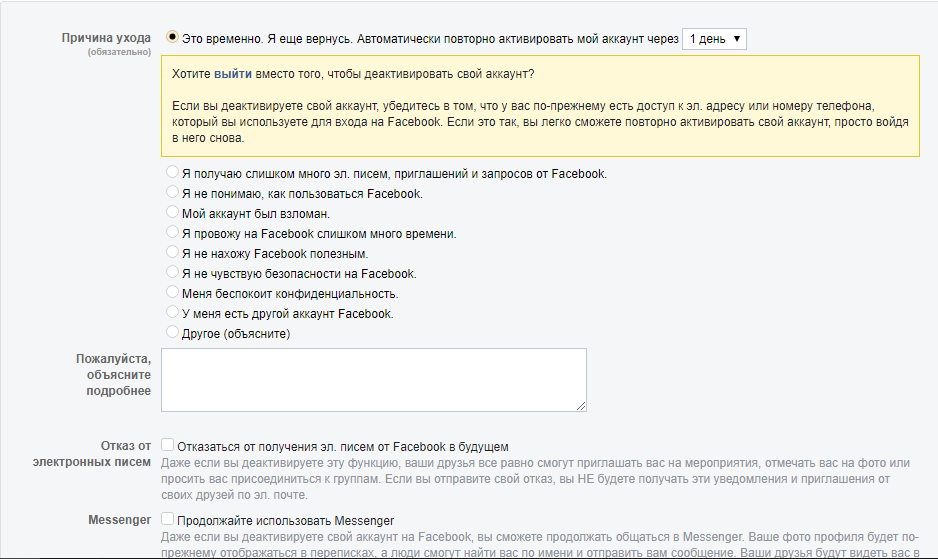
- Затем настраиваем остальные галочки: отказ от электронных писем и возможность продолжения использования Мессенджера. Простите за транслит, надеюсь, он вас не очень бесит.
- Кликаем «Деактивировать». Готово, страница закрыта на время.
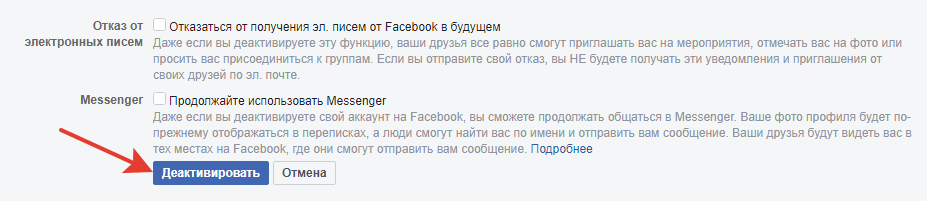
Удаление страницы
Как удалить страницу в Фейсбук навсегда? Этот способ подразумевает полное стирание данных пользователя с серверов. Поэтому будьте внимательны, но не торопитесь скачивать все данные заранее.
Почему? Поясню ниже:
- Первый пункт точно такой же, как и в предыдущей инструкции: мы кликаем треугольник в правом верхнем углу, затем – на пункт «Настройки».
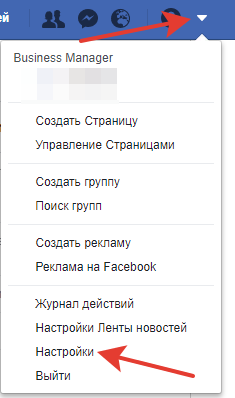
- В левом меню находим «Ваша информация на Facebook».
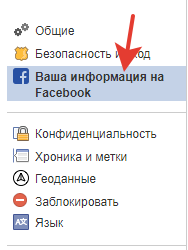
- Кликаем «Посмотреть» напротив пункта «Удаление аккаунта и информации».
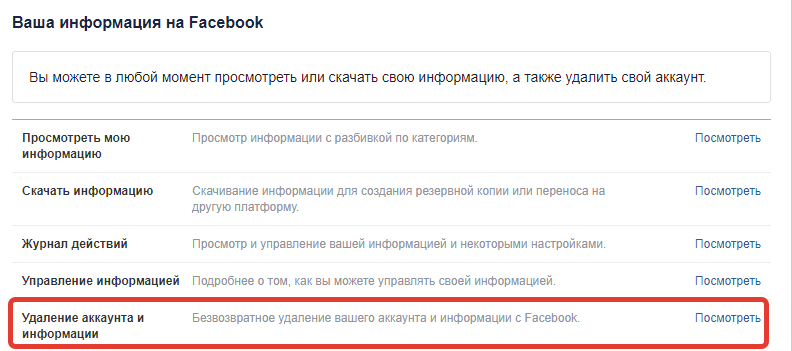
- Откроется окошко с несколькими пунктами. В первом вам предложат просто деактивировать профиль, чтобы продолжать общаться через ФБ. Во втором вам как раз позволят скачать копию своей страницы, чтобы сохранить все нужные данные. И третий пункт, опять же, предложит просто на время отдохнуть от Фейсбука, а потом вернуться.
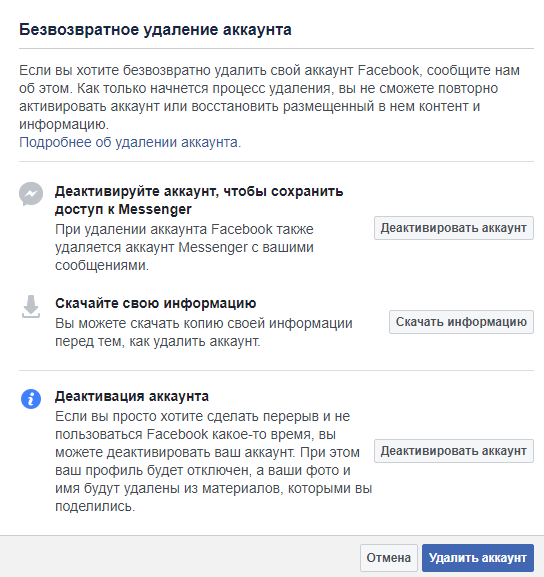
- Кликаем «Удалить аккаунт». Всё, вы больше не сможете вернуть свою страницу.
Способы восстановить удаленный профиль
Если вы удалили страницу по второй инструкции, вернуть ничего не получится. Этот способ удаления необратим. Но вот если вы просто деактивировали страницу, для восстановления достаточно будет просто войти в онлайн.
Читайте, как восстановить аккаунт в Одноклассниках, по ссылке.
Итак, удаление страницы – необходимая функция любой социальной сети. И Фейсбук позволяет как на время отключить профиль, так и полностью стереть все свои данные с их серверов. Насколько эта система лучше или хуже тех, к которым мы привыкли больше, размышлять я не буду, потому что удобство есть и там и там.
А о временном и окончательном удалении из Телеграма читайте в соответствующей статье.
Читайте далее: